计算机辅助设计高级绘图员建筑技能鉴定培训资料A4.docx
《计算机辅助设计高级绘图员建筑技能鉴定培训资料A4.docx》由会员分享,可在线阅读,更多相关《计算机辅助设计高级绘图员建筑技能鉴定培训资料A4.docx(38页珍藏版)》请在冰豆网上搜索。
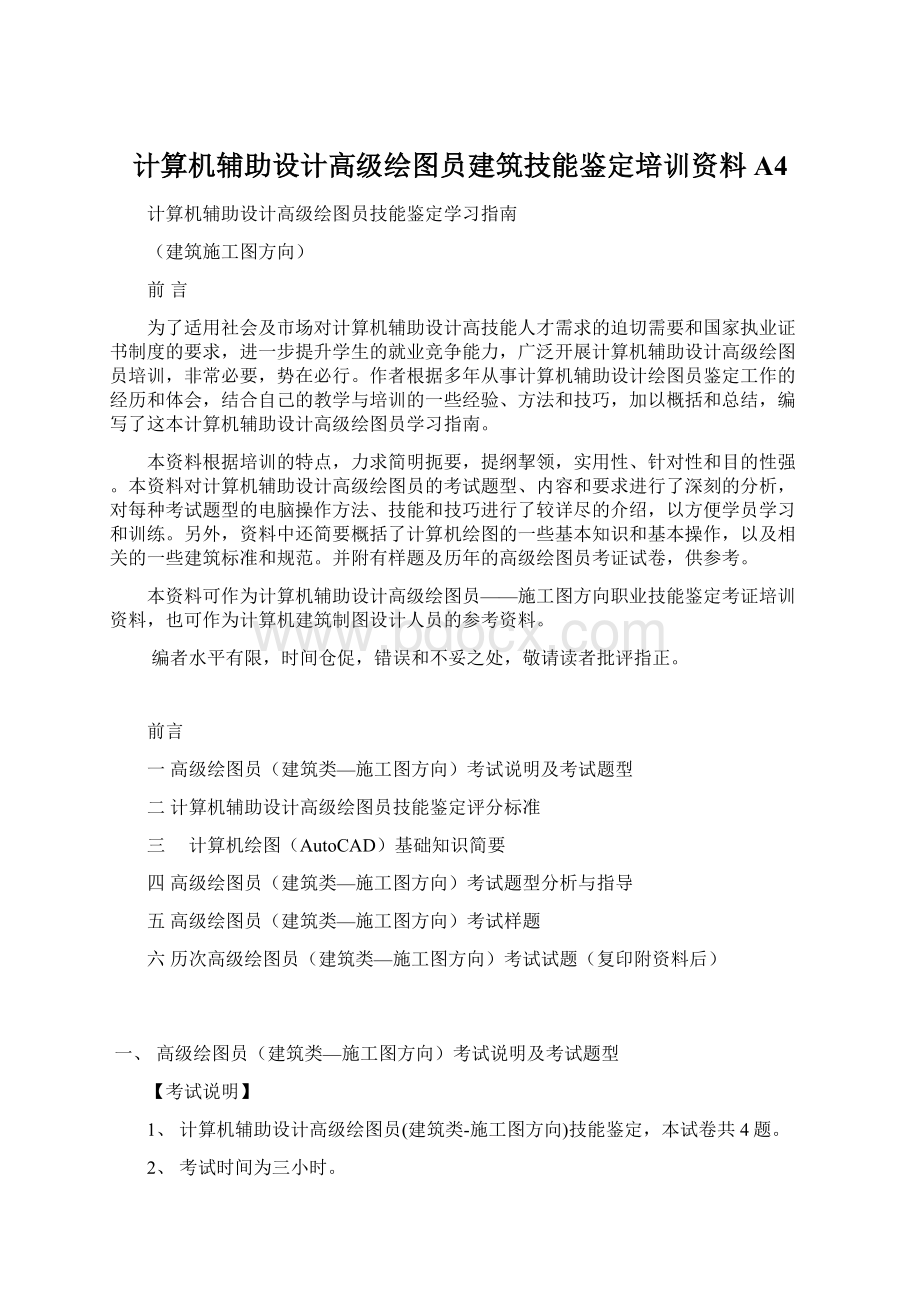
计算机辅助设计高级绘图员建筑技能鉴定培训资料A4
计算机辅助设计高级绘图员技能鉴定学习指南
(建筑施工图方向)
前言
为了适用社会及市场对计算机辅助设计高技能人才需求的迫切需要和国家执业证书制度的要求,进一步提升学生的就业竞争能力,广泛开展计算机辅助设计高级绘图员培训,非常必要,势在必行。
作者根据多年从事计算机辅助设计绘图员鉴定工作的经历和体会,结合自己的教学与培训的一些经验、方法和技巧,加以概括和总结,编写了这本计算机辅助设计高级绘图员学习指南。
本资料根据培训的特点,力求简明扼要,提纲挈领,实用性、针对性和目的性强。
本资料对计算机辅助设计高级绘图员的考试题型、内容和要求进行了深刻的分析,对每种考试题型的电脑操作方法、技能和技巧进行了较详尽的介绍,以方便学员学习和训练。
另外,资料中还简要概括了计算机绘图的一些基本知识和基本操作,以及相关的一些建筑标准和规范。
并附有样题及历年的高级绘图员考证试卷,供参考。
本资料可作为计算机辅助设计高级绘图员——施工图方向职业技能鉴定考证培训资料,也可作为计算机建筑制图设计人员的参考资料。
编者水平有限,时间仓促,错误和不妥之处,敬请读者批评指正。
前言
一高级绘图员(建筑类—施工图方向)考试说明及考试题型
二计算机辅助设计高级绘图员技能鉴定评分标准
三 计算机绘图(AutoCAD)基础知识简要
四高级绘图员(建筑类—施工图方向)考试题型分析与指导
五高级绘图员(建筑类—施工图方向)考试样题
六历次高级绘图员(建筑类—施工图方向)考试试题(复印附资料后)
一、高级绘图员(建筑类—施工图方向)考试说明及考试题型
【考试说明】
1、计算机辅助设计高级绘图员(建筑类-施工图方向)技能鉴定,本试卷共4题。
2、考试时间为三小时。
3、考生须在考评员指定的硬盘驱动器下建立一个以自己准考证号码(通常只需写后八位数)命名的个人文件夹,以保存考试结果;
4、按题目要求分别完成各题,然后以规定图形文件名(如“A3”、“平面图”、“剖面图”、“实体造型”等)将考试结果分别保存在考生个人文件夹中。
5、采用AutoCAD软件完成做题。
【考试题型】
题号
项目
一
二
三
四
题型
基本
设置
抄画建筑施工图
(平面图或立面图)
求作建筑
剖面图
根据建筑形体的投影图作三维实体造型
分值(分)
5
25
45
25
【考题内容和要求】
计算机辅助设计高级绘图员(建筑施工图方向)技能鉴定内容主要包括:
AutoCAD绘图环境的基本设置;使用AutoCAD软件抄画建筑施工图、求作建筑剖面图以及建筑形体的三维造型。
计算机辅助设计高级绘图员(建筑施工图方向)技能鉴定要求考生在掌握计算机绘图的基本技能和技巧的同时,要注意加强制图基本理论、标准规范以及空间想象能力的训练,对识图能力提出了较高的要求,并不是简单的抄绘图形。
序号
项目
分值
得扣分标准及内容
得分
备注
内容
所占分值
扣分
1
基本设置
5
设置图层名称、颜色、线型和线宽
1
A3图幅线与图框线。
1
标题栏(包括图线与试题原有的汉字)
1
填写标题栏里的内容
1
汉字使用长仿宋体字
1
2
抄画建筑平面图
25
轴线符号
2
墙体
6
柱子
2
门窗及其代号
3
楼梯
2
尺寸标注
5
标高、、注写汉字、图名、指北针、剖切位置线
5
3
求作建筑剖面图
45
轴线符号
5
墙体、柱子
12
楼面、地面、屋面、梁
12
门窗
6
尺寸标注
5
标高、图名
5
4
根据投影图作三维实体造型
25
各基本体的形状与定位
16
材质
4
灯光
3
西南等轴测图位置显示
2
5
总得分:
二 计算机辅助设计高级绘图员技能鉴定评分标准
(建筑类—施工图方向)
三计算机绘图(AutoCAD)基础知识简要
(一)基本绘图和编辑命令
1.绘图命令
系统提供了一组实体来构造图形。
实体即是构成图形的图形元素,其类型有:
点、直线、圆、弧、椭圆、多边形、文字、尺寸标注等。
用户只要向系统发出相应的命令,即可调用这些实体,这类命令称之为绘图命令。
常用的绘图命令有:
●点(Po);直线(L);圆(C);圆弧(A);椭圆(El);矩形(Rec);多边形(pol);
●多段线(Pl);多线(Ml);样条曲线(Spl);
●填充(Bh或H);块(B、W、Att)及其插入(I);等分(Div);
●文字输入(Dt、Mt);
●尺寸标注。
2.编辑与修改命令
系统提供了多种方法对实体进行修改、编辑。
主要的编辑命令有:
删除、修剪、偏移、打断、移动、旋转、延伸、加长、拉伸、对象特性、特性匹配、比例、复制、镜像、阵列、倒角、圆角、等分、分解、编辑多段线、尺寸编辑等。
●复制(Co);偏移(O);镜像(Mi);阵列(Ar);
●移动(M);旋转(Ro);
●删除(E或Delete);分解(X);打断(Br);剪切(Tr);倒角(Cha);圆角(F);
●延伸(Ex);拉长(Len);伸展(S);对齐(Al);比例缩放(Sc);
●特性(Mo或Ch);匹配(Ma);快速编辑;
●对象修改:
文字(Ed);尺寸;填充(He);多段线(Pe);样条曲线(Pedit);多线等。
尽管基本的绘图和编辑命令多种多样,功能各不相同,但操作的步骤和方法基本相同,即在命令提示符(Command:
)下输入命令,然后按命令提示或选项进入下一步,直到完成。
(二)常用操作
1.工具条的调用
方法一:
“视图”“工具栏(Toolbar)”选项,打开“工具栏”对话框(见图1),点取需要的工具栏旁边的复选框,屏幕即显示该工具栏。
方法二:
使鼠标箭头进入任一已显示在屏幕上的工具栏边缘(如标准工具栏),单击鼠标右键,即弹出“工具栏”快捷菜单(见图2),选择要调用的工具栏。
工具栏在屏幕上的位置可随意调整,方法是将鼠标箭头移至工具栏边缘并按住左键,将其拖动到屏幕上合适的位置再松手。
图1“工具栏”对话框图2“工具栏”快捷菜单
2.用户界面设置
●背景颜色与光标大小
背景颜色:
“工具”“选项”“显示”“颜色”“颜色选项”对话框颜色下拉列表选择所需颜色“应用并关闭”“确定”。
十字光标大小:
拖动“显示”选项卡面板中的十字光标长度滑动纽,可调整光标长度。
数字越大,十字光标越长。
设置完后,“确定”即完成设置。
见图3
图3背景颜色与光标大小设置
●对象选择设置。
一种是采用从“工具”“选项”“选择”“选择模式”选用“先选择后执行”,如图4,则多次选取的对象都被选中,若需取消某被选择的对象,则采用“shift+需某被取消选择的对象”。
另一种是采用从“工具”“选项”“选择”“选择模式”选用“用shift添加到选择集”,多次选取对象时,用“shift健+选择集”则都被选中,若需取消某被选择的对象,则采用“shift+需某被取消选择的对象”(否则,不按“shift”,选择新的对象时,之前被选择的对象自动放弃)。
建议采用前一种方法。
图4 对象选择设置
3.命令操作
●常用操作键(图标)说明:
回车:
两个硬回车(Enter健)、右键(右键菜单)、空格键(一般情况下,在AutoCAD中,Enter健与空格作用相同)
ESC键:
终止或退出命令
命令(提示下):
直接回车,表示重复执行上一次的命令
UNDO与REDO:
取消与恢复
←健:
可更正错误输入
●命令输入方式:
(1)键盘键入命令(关键字);
(2)菜单命令;(3)图标命令;(4)快捷菜单(右键)等。
●命令结束方式:
(1)回车,
(2)空格健,(3)ESC健,(4)鼠标右键
●透明命令:
在其他命令执行过程中可被调用执行的命令,如“缩放”(Z)、“平移”(P)。
4.图形文件之间切换
方法一:
使用ctrl+F8(或ctrl+Tab键)。
方法二:
“窗口”下拉菜单中切换。
5.点的输入方式
(1)鼠标拾取;
(2)绝对坐标(直角坐标:
X,Y);
(3)相对坐标(直角坐标:
@ΔX,ΔY;极坐标@L<θ);
(4)直接输入距离(正交和极轴状态);
(5)目标点捕捉
手动捕捉:
单击捕捉工具条上的某个特征点。
优先执行。
自动捕捉:
右击状态栏上的“对象捕捉”进行设置。
组合:
从…捕捉(以捕捉点作为基点,根据某起点与基点之间的相对坐标关系输入相对坐标确定起点。
该方法在已知相对位置尺寸条件下画图较简捷)
追踪捕捉:
右击状态栏上的“对象追踪”进行设置。
6.选择对象方式
(1)直接点取(单选)
(2)窗选(由左往右和由右往左不同);
(3)组合(注意对象选择设置不同操作不同,见“对象选择设置”)。
7.图形显示功能
只改变视觉效果不改变图形实际尺寸,包括缩放(z)、)平移(P)、重生成(re)等,属透明命令。
●“缩放”(Z)
在屏幕上对图形进行放大或缩小,但并不改变图形的实际尺寸,方便用户更清楚地观察或修改图形。
菜单位置:
“视图”“缩放”弹出下拉菜单
工具栏与图标:
“缩放”命令包括十个选项,其中常用的三个选项放在“标准工具栏”,分别是“实时缩放”(图标:
)、“缩放窗口”(图标:
)和“前一视图”(图标:
)。
在标准工具栏中,按住“缩放窗口”图标
,可拉出“缩放”命令其余选项的图标。
键入命令:
Command:
Z[Zoom的缩写]
ZOOM
Specifycornerofwindow,enterascalefactor(nXornXP),or[All/Center/Dynamic/Extents/Previous/Scale/Window]:
[指出窗口角,输入比例因子(nX或nXP),或(全部/中心/动态/范围/上一个/比例/窗口/<实时>)]
●“实时平移”(P)
在不改变图形缩放比例的情况下移动全图,使图面位置随意改变,方便用户观察当前视窗中图形的不同部位。
命令格式:
菜单位置:
“视图”“平移”“实时平移”。
工具栏与图标:
单击“标准工具栏”中的图标
。
键入命令:
Command:
P[Pan的缩写]
当用户发出“实时平移”命令后,屏幕上的十字光标变成一只小手,按住左键拖动鼠标,当前视窗中的图形将随光标移动方向移动。
退出“实时平移”与“实时缩放”的操作方法,可单击右键弹出快捷菜单,移动箭头指向“退出(Exit)”并单击左键或回车。
在实操过程中,常采用工具栏图标“缩放窗口”(图标:
)、“前一视图”(图标:
)和图标
来改变当前视窗,方便作图。
完成作图后,键入命令ZA或E显示全图效果并保存。
注意:
“缩放(Z)”与“比例缩放(Sc)”,“平移(P)”与“移动(M)概念完全不同。
8、不同比例出图的绘图操作步骤简介
(1)按原值比例出图(1:
1)
●加载线型、设置图层(Lt↙—La↙)
●画图框、标题栏(Rec或L↙—O↙—Tr↙—St↙—Dt或Mt↙)
●保存标准图幅或样板文件(另存为A3或其它文件名,扩展名为.DWt或.DWG)
●取出样板文件,并另存为图形文件,切换图层,开始绘图(1:
1),边绘边修改边保存
●标注尺寸(D↙—标注)与技术要求
●检查、保存、退出